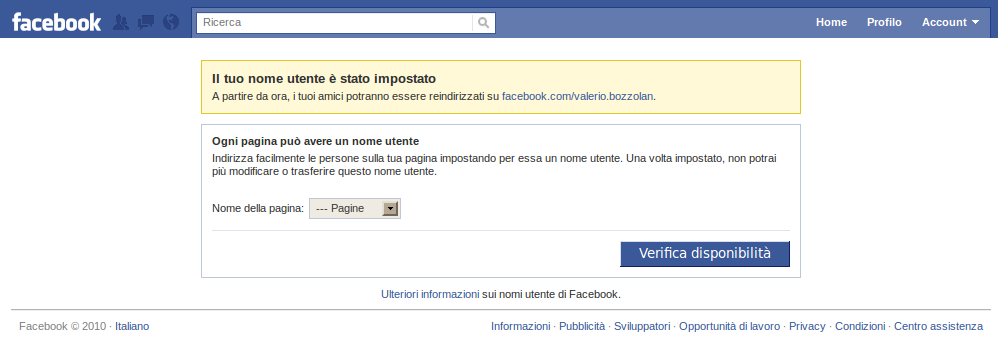Nella guida di oggi parleremo del sempre più celebre programma di connessione remota “Team Viewer” che consente di controllare a distanza qualsiasi computer esattamente come se foste seduti davanti ad esso!
Per scaricarlo potete comodamente cliccate qui e successivamente selezionare il logo del vostro sistema operativo dopodichè cliccare su download sotto “Versione completa di Team Viewer”.
Una volta scaricato iniziate l’installazione seguendo il procedimento guidato ed al termine lanciate l’applicazione.
Il programma si presenterà così:
Potrete notare che la finestra è divisa in due parti:
Quella a sinistra mostra l’indirizzo ID del vostro pc ed una password fornitavi dallo stesso programma da presentare alla persona che desiterate prenda il controllo del vostro computer.
Quella a destra invece invece mostra un campo vuoto denominato “ID” nel quale dovrete inserire l’indirizzo ID del computer della persona del quale volete prendere il controllo remoto.
Una volta inserito l’ID vi verrà chiesta una password da inserire (anche questa vi deve assere fornita dal diretto interessato esattamente come l’ID)
Ed ecco che vi si aprirà una nuova finestra con il monitor del computer al quale vi siete collegati.
Tra le diverse opzioni presenti in alto a questa pagina troverete “Richiedi controllo remoto” cliccateci e dopo che il vostro interlocutore avrà accettato avrete in completo controllo del pc!
Sempre in alto troverete “Visualizza” che vi aprirà un menù a tendina che vi darà la possibilità di scegliere tra:
- Qualità
- Scalatura
- Monitor attivo
- Risoluzione dello schermo
- Seleziona finestra singola
- Mostra intero dekstop
- Aggiorna
- Elimina sfondo
- Mostra cursore remoto
Selezionate Qualità per ottimizzare la velocità del collegamento e quindi ridurre la qualità grafica di esso oppure Ottimizza qualità per avere una visione migliore ma con un collegamento leggermente più lento.
Selezionate invece nel menù in alto “audio/video” se volete avviare una chat con l’utente del computer che state controllando.
Per fare un po’ di pratica
Per provare come funziona questo programma potete inserire nel campo ID di destra “12345” vi verrà così indicata una password da inserire e così avrete il collegamento remoto di un server messo a disposizione per i nuovi utenti che vogliono capire con un esempio pratico come funziona il loro software.
Videosorveglianza con Team Viewer
Veniamo ora ad un argomento più divertente che riguarda sempre il software Team Viewer e la “videosorveglianza” di una casa…
Come avrete notato al momento del download del programma era presente anche la possibilità di scaricare questa applicazione per iPhone, iPod touch ed iPad gratuitamente dall’App Store.
Con essa potrete controllare un pc a distanza, nello stesso modo descritto sopra, semplicemente con il vostro dispositivo portatile Apple connesso ad una rete internet.
Fino a qui tutto è esattamente come prima a differenza che lo si fa da un altro dispositivo… Ma la cosa bella viene ora.
Se in casa si ha un computer (preferibilmente fisso) collegato ad una webcam potremmo collegarci a distanza con Team Viewer a questo computer ed aprire il programma di gestione della webcam e vedere così ciò che sta riprendendo creando così un sistema di videosorveglianza comodo e sicuro utile se si è lontani da casa (in ufficio, da amici, a lavoro ecc…)
Una casa più sicura anche grazie a Team Viewer.
Ovviamente tutto ciò può anche essere fatto da pc a pc, ma secondo me da pc a dispositivo mobile Apple c’è quel tocco di utilità e comodità in più.
Buona navigazione.